-

- Selectionner un des 8 boutons colorés, et changez la valeur RVB (Rouge, Vert, Bleu) en déplaçant le curseur correspondant.
- Une fois la palette de couleurs définies, il est possible de la sauvegarder sur disque en utilisant le bouton "Sauve...".
- De la même manière, il est possible de charger une palette existante, grâce au bouton "Charger".
- Cliquez sur "Défaut" pour retrouver les valeurs par défaut.
- Sélectionnez l'option "Associer les couleurs au fond d'écran" si vous désirez que la fenêtre principale soit de la même couleur que le bonton de l'écran virtuel. Cette option n'est pas compatible avec XFBD, le gestionnaire de fond d'écran de XFCE, étant donné que XFBD affiche des pixmaps dans la fenêtre principale...
- Il est également possible de faire afficher le fond d'écran en dégradé (cette option n'est valide que sur un écran de 65535 couleurs ou plus). Pour cela, il faut sélectionner "Associer les couleurs au fond d'écran" et "Utiliser un dégradé"
- Selectionnez "Utiliser les menus détachables" si vous désirez cette option. Les menus détachables peuvent présenter des comportements différents suivant le gestionnaire de fenêtre utilisé. Par défaut, cette option est activée.
- Sélectionnez "Cliquer pour focaliser" afin de changer le comportement des fenêtres dans XFwm.
- L'option "Fenêtre au premier plan" permet, lorsque la focalisation se fait en suivant la souris, de ramener automatiquement au premier plan la fenêtre qui a la focalisation.
- Sélectionnez "Déplacement des fenêtres opaques" pour afficher le contenu des fenêtres durant leur déplacement, et pas uniquement un cadre (ceci est une option de XFwm)
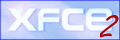
XFCE procure une manière facile et pratique de configurer son bureau.
1) La boîte de dialogue
| Cliquez sur cette icône, sur la barre principale de XFCE, pour ouvrir la boîte de configuration. |
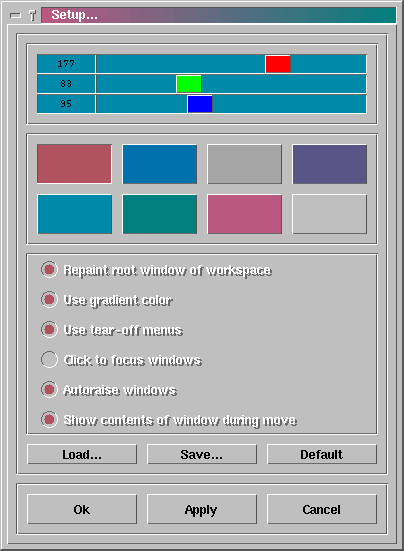
La palette de couleur est sauvegardée automatiquement quand vous cliquez sur "Ok"
Note : Si l'option "Associer les couleurs au fond d'écran"
n'est pas sélectionnée, l'option "Utiliser un dégradé"
n'est pas non plus disponible.
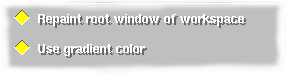 |
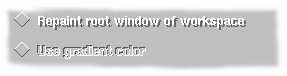 |
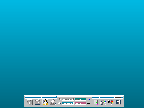 |
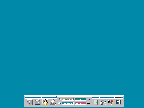 |
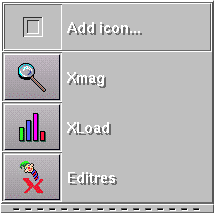
Menu avec l'option détachable activée |
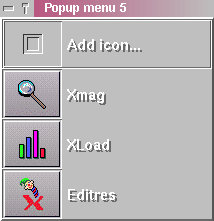
Menu détaché |